简介
本文档介绍如何配置Autotask与Umbrella的集成。
概述
Cisco Umbrella Autotask集成允许通过自动在Autotask中创建票证来向MSP通知需要注意的潜在受感染端点。该集成还在Cisco Umbrella控制面板和名为“OpenDNS_Umbrella”的自动任务安装产品(自动创建)之间推送服务部署状态和价值数据。
集成步骤:
- 先决条件
- 初始自动任务身份验证和Cisco Umbrella设置
- 配置自动任务通知单
- Cisco Umbrella中的公司映射
- 设置“OpenDNS_Umbrella”配置项
先决条件
此表包含安装的基本软件要求:
|
软件
|
version
|
托管模型
|
|
思科雨伞
|
不适用
|
托管
|
|
自动任务
|
6.0或更高版本
|
托管
|

注意:一次只能添加一(1)个PSA集成。如果已配置了Connectwise集成,则必须将其从控制面板中删除,然后自动任务设置才能继续。
初始自动任务身份验证和Cisco Umbrella设置
建立身份验证用户:
要连接到AutoTask API,Cisco Umbrella需要登录Autotask。这可以是新的用户资源帐户或现有的共享登录。
- 现有用户:如果您已有用于集成的自动任务登录,请检查该帐户是否已设置为API用户。帐户不能使用两步身份验证。
- 新用户:要创建新用户资源,请执行以下操作:
- 登录到您的自动任务控制面板。
- 选择Admin > CiscoResources(Users) > New。
- 在HR选项卡下填写用户的个人信息要求。
- 在Security选项卡下,确保此用户的Security Level设置为“API User(system)”。

注意:要进行身份验证的用户必须在Admin > Features & Settings > Resources/Users(HR)> Security > Protected Data Permission > [要进行身份验证的用户]中选中“View Unprotected Data”复选框。
创建或选择帐户后,导航到Umbrella for MSPs。
- 导航到MSP设置> PSA集成详情。
- 选择设置集成以打开集成向导。
- 在选择PSA下,选择自动任务作为集成类型,然后选择保存并继续。
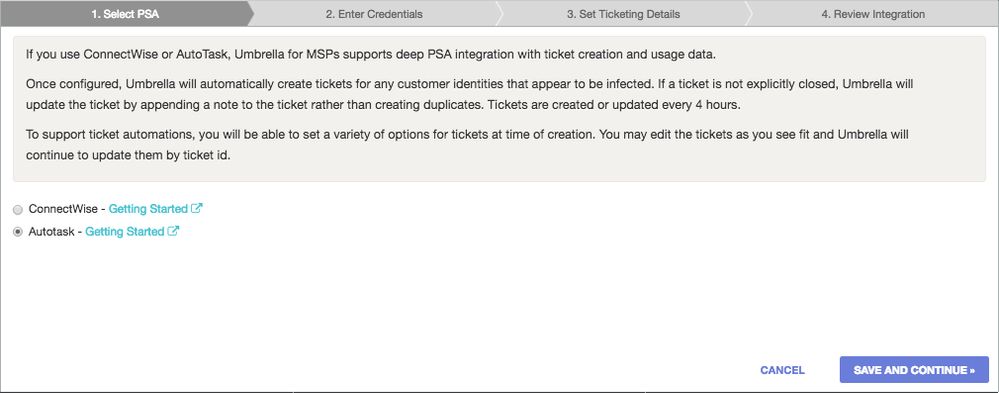
- 接下来,系统会要求您输入之前选择的帐户(电子邮件地址和密码),并验证您的凭证以选择物料帐单代码:
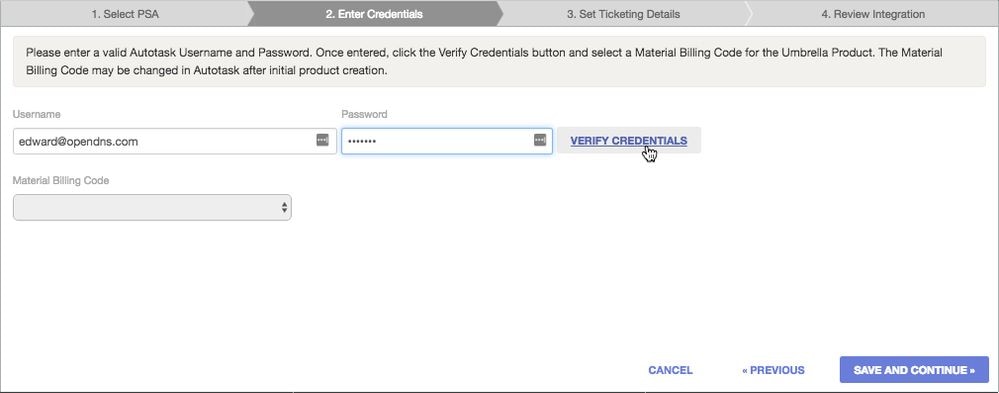
选择适当的物料开单代码:
一旦通过验证,“物料开单代码”将显示包含现有自动任务物料开单代码的选择。稍后,如果需要,您可以在Autotask中更改“OpenDNS_Umbrella”产品的材料帐单代码。
选择保存并继续。
配置自动任务通知单
Cisco Umbrella for MSP通过在Autotask Service Desk队列中创建票证来主动通知您需要采取行动的受感染主机。正确集成后,Cisco Umbrella会自动检查包含的受感染主机,并为您创建故障单。
Cisco Umbrella如何生成服务队列票证:
目前,在自动任务服务台队列中生成票证时必须满足以下条件:
- Cisco Umbrella可监控您的身份,发现被阻止的“僵尸网络活动”。此活动表示受感染的终端且Cisco Umbrella正在主动阻止尝试“呼叫总部”以获取更新、上传被盗数据或成为僵尸网络的一部分。如果组织中的某个身份反复尝试访问归类为“僵尸网络”的站点。这意味着,当Cisco Umbrella控制损害时,计算机感染了恶意软件,需要您采取其他措施进行补救。
- Cisco Umbrella在阻止恶意软件或路过下载等类别感染时不会创建警报,因为这些事件会阻止用户访问恶意站点。无需执行其他操作。
- 思科Umbrella每四个小时检查一次思科Umbrella for MSP控制台中映射到PSA组织的所有组织。
- 如果单个身份(例如安装了代理的计算机或网络)在四小时时段内的僵尸网络事件数超过“查询阈值”(默认情况下为三个),Cisco Umbrella集成会自动在服务台内打开票证,该服务台由集成向导中的“票证详细信息集成”定义。您可以在此处更改查询阈值。
- 如果同一个身份在接下来的四小时时间段(或之后的其他时间段)内继续生成其他僵尸网络活动,并且故障单仍处于打开状态,则会将其他数据附加到故障单中。
- Cisco Umbrella通过票证编号引用票证,并且即使票证移动到另一个服务台队列或副本已更改,也不会创建不必要的重复项。
- 如果票证已标记为“已关闭”,则会创建一个新票证,因为假定这是同一身份的新僵尸网络相关安全事件(例如重新感染)。
设置票证详细信息:
如果使用的是集成向导,则执行的是集成向导的第3步。如果稍后配置故障单,请选择PSA集成>集成详细信息。您的凭证现在显示为已启用,但票证显示为已禁用。

- 选择Ticketing > Disabled将转到Set Ticketing Details。
- 首先,选择一个队列。此示例使用分类队列来保留票证。必须先选择队列以填充其他字段:
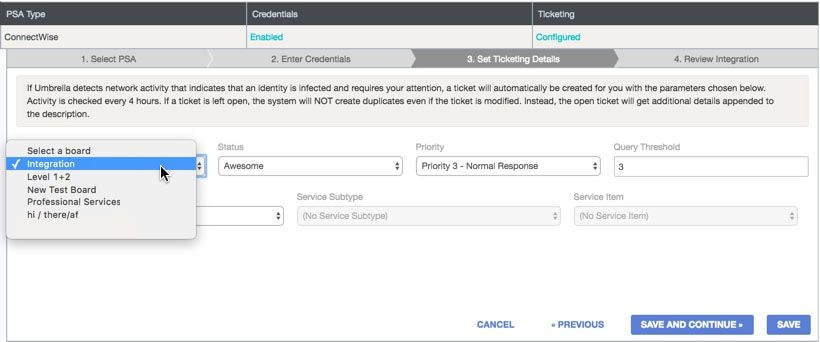 215690567
215690567
- 选择队列后,等待几秒钟,以便为其余字段填充详细信息,然后选择适当的字段。Cisco Umbrella Dashboard中的每个字段映射到所选服务台队列的票证内的等效字段。
每个字段的确切参数根据您的实施稍有不同。值得注意的一个字段是查询阈值,该阈值是在创建票证之前阻止的来自单个身份的僵尸网络活动数。
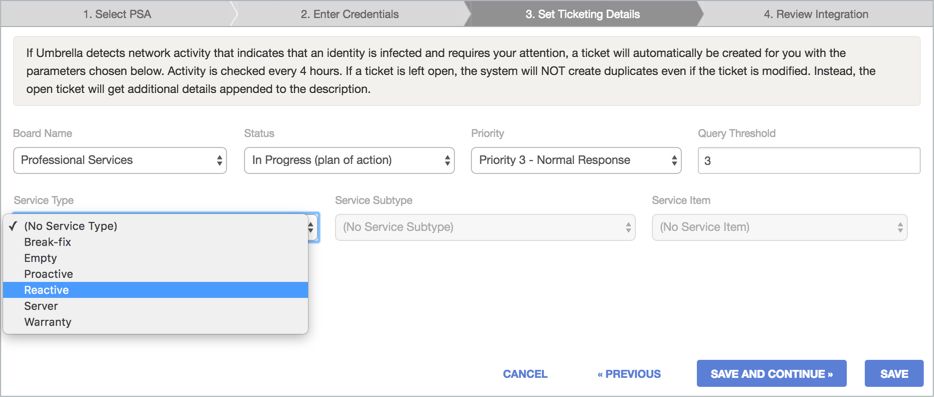
- 根据需要填写所有字段,然后选择保存并继续。
集成的第四步(也是最后一步)允许您检查所有设置,以确保它们符合您的预期。

注意:如果您想要生成测试单,请联系Cisco Umbrella支持请求生成测试单。此票证遵循您的自动任务票证规则。
Cisco Umbrella中的公司映射
映射客户公司可实现集成,并允许将票证和已安装产品与客户帐户关联。已安装产品“OpenDNS_Umbrella”包含有关Cisco Umbrella的客户使用情况和功效的宝贵统计信息,并在第5步中进行配置。
要在自动任务和Cisco Umbrella之间同步客户,您必须拥有每个客户的帐户ID。默认情况下,此信息不会显示在Autotask中。
- 要在“自动任务”控制面板中查看客户ID,请选择CRM,然后从下拉列表中选择我的帐户。通过双击帐户名称可在每个帐户的属性中显示帐户ID,这将打开一个显示帐户ID的弹出窗口。
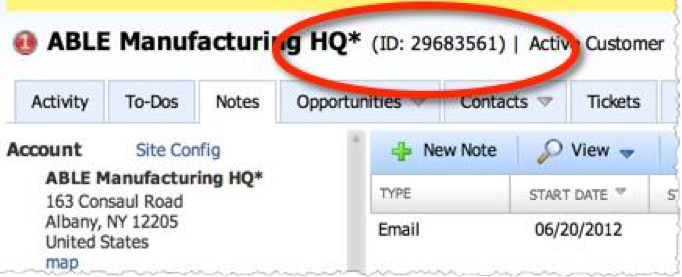
- 要在概述中查看客户的所有帐户ID,您必须显示一个新列。右键单击列以显示列选择器。
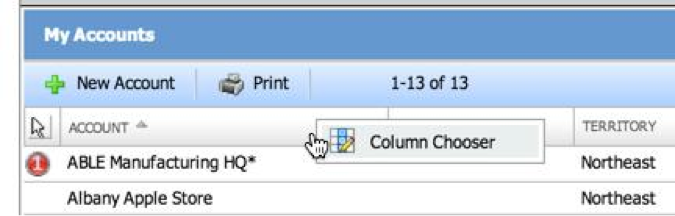
- 在列选择器中,将Account ID列移动到Selected Columns。
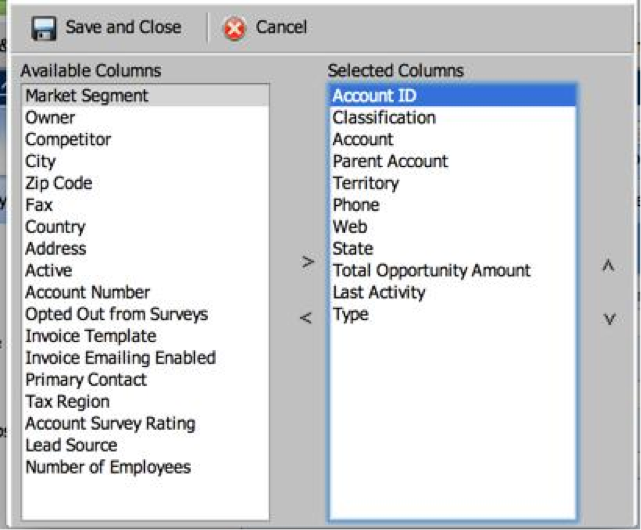
下面显示了客户的帐户ID:
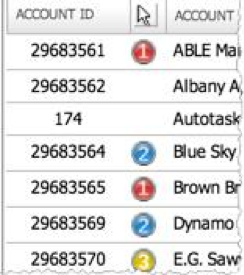
- 一旦您拥有客户的帐户ID,请返回到Cisco Umbrella for MSP。
- 导航到Customer Management以显示已在控制台中配置的客户列表
注意:如果此处未列出任何客户,您需要将客户添加到Cisco Umbrella for MSP的MSP。有关详细信息,请参阅Cisco Umbrella for MSP用户指南。
- 接下来,选择要映射到Autotask的客户。本示例使用“Able Manufacturing Co.”
- 在此之前,我们发现Able Manufacturing Co.的帐户ID为29683561。请选择客户名称,然后在PSA ID字段下输入公司帐户ID。
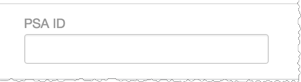
- 选择保存以确认更改。您将收到有关正在启用的集成的确认消息。从那时起,PSA ID显示在客户详细信息中为其启用的客户旁边。
- 要确认集成已启用,请导航到集中报告>部署状态。如果运行正常,则填写PSA Status列。
- 具有有效PSA ID的组织会显示为绿色活动状态。
- 没有PSA ID值的组织显示为灰色Inactive状态。
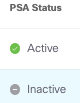 360053576152
360053576152
设置“OpenDNS_Umbrella”配置项(可选)
成功集成PSA公司ID后,将自动创建名为OpenDNS_Umbrella的安装产品/配置项目。
您可以查看Directory > Accounts下的配置项,然后选择您在第4步中集成的其中一个帐户。在此帐户中,现在有OpenDNS_Umbrella的配置项。
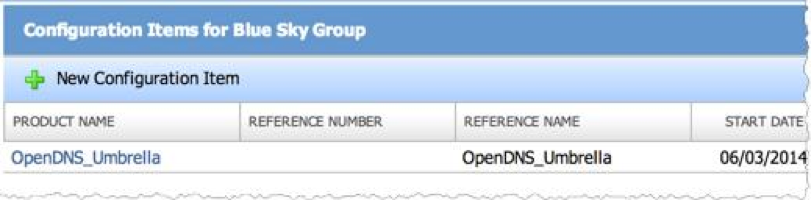
请注意,默认情况下,配置项包括所有可能的字段和我们在集成中添加的Cisco Umbrella字段。某些字段未填写,因为它们不适用于思科Umbrella,例如“品牌”(Brand)或“制造和型号”(Make & Model)。
要更改产品以不包含这些字段,请为Cisco Umbrella设置唯一的“配置”类型。
配置类型设置
通过Cisco Umbrella集成在Autotask中创建的配置项目为您的Cisco Umbrella自动更新信息创建用户定义的字段(UDF)。默认情况下,新产品显示所有UDF,建议使用配置项目类型。由于当前自动任务API的限制,在Autotask中创建配置项类型仅限于由您或您的Autotask管理员进行手动干预。此表提供必须添加到配置项类型的所有字段的列表。
|
#
|
字段名称
|
类型
|
|
1
|
组织ID
|
文本(单行)
|
|
2
|
最近更新者
|
文本(单行)
|
|
3
|
包
|
文本(单行)
|
|
4
|
座席
|
文本(单行)
|
|
5
|
网络总数
|
文本(单行)
|
|
6
|
过去7天内处于活动状态的网络
|
文本(单行)
|
|
7
|
过去7天内处于非活动状态的网络
|
文本(多行)
|
|
8
|
已部署Umbrella代理
|
文本(单行)
|
|
9
|
最近7天内活动的Umbrella代理
|
文本(单行)
|
|
10
|
最近7天内Umbrella代理处于非活动状态
|
文本(多行)
|
|
11
|
上个月的DNS查询
|
文本(单行)
|
|
12
|
上个月阻止的恶意软件感染
|
文本(单行)
|
|
13
|
上个月僵尸网络感染得到控制
|
文本(单行)
|
|
14
|
上月排名靠前的域
|
文本(多行)
|
|
15
|
上个月阻止的排名靠前的域
|
文本(多行)
|
|
16
|
上月排名靠前的类别
|
文本(多行)
|
对于不熟悉Autotask中新配置项目类型的设置的用户,请使用以下说明在系统中创建新记录:
- 以管理员身份登录到Autotask。
- 使用顶部菜单导航到Admin部分。
- 导航到产品和服务>产品>配置项目,然后选择“配置项目类型”。
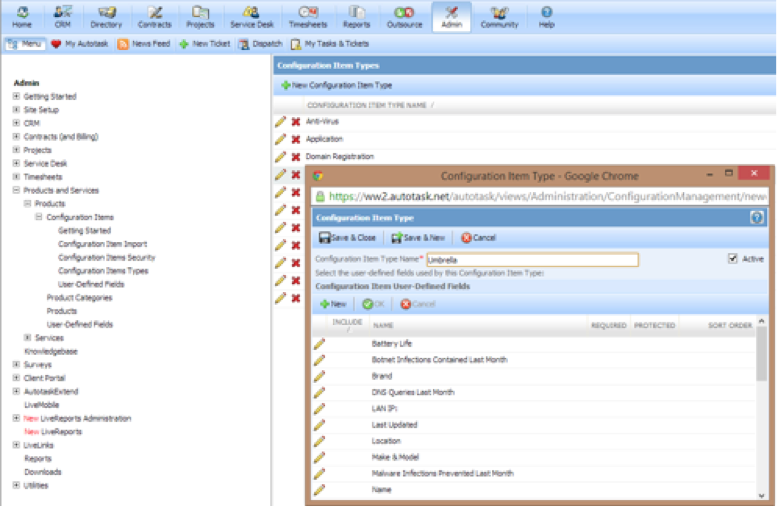
- 选择New Configuration Item Type菜单选项。
- 输入新配置项目类型的名称。
- 选择New,然后在顶部输入第一个字段的字段信息。
- 重复第6步,直到将表中的所有字段添加到新的项目类型中为止。
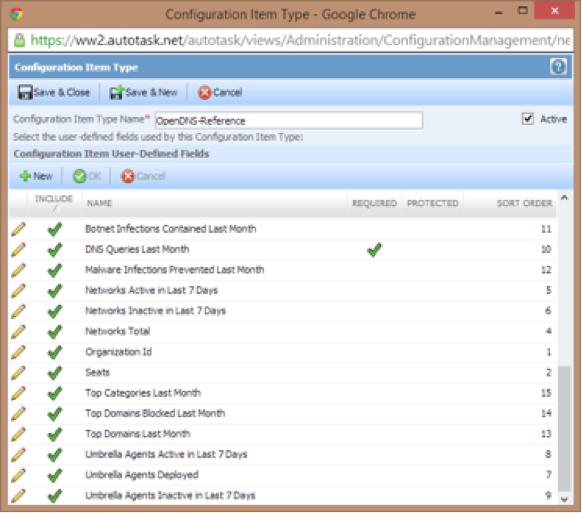
- 保存并关闭您的新配置项目类型。
产品设置
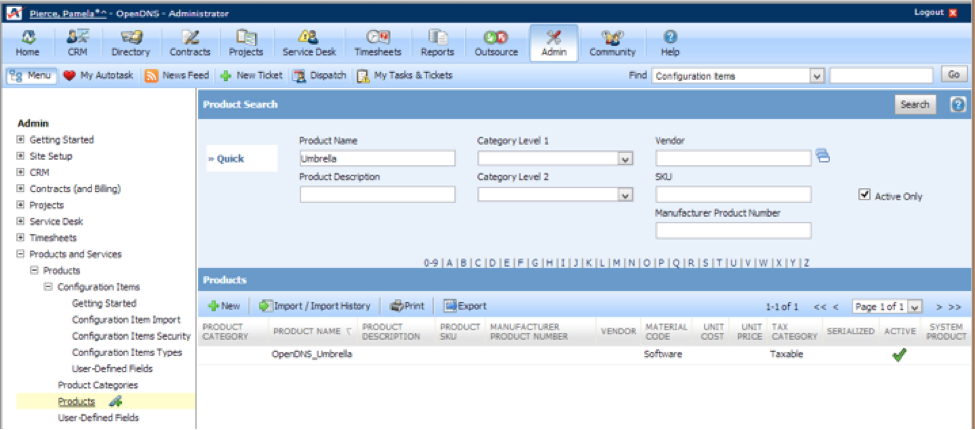
Cisco Umbrella集成会在您的Autotask实施中自动创建产品,以在创建配置项目时将其关联到。在系统中创建产品后,Cisco Umbrella建议您使用最能反映您的业务标准和需求的设置来更新产品定义。
要标识产品定义并更新其设置,请执行以下步骤:
- 以管理员身份登录到Autotask。
- 使用顶部菜单导航到Admin部分。
- 导航到产品和服务>产品,然后选择产品。
- 在Product Name(产品名称)搜索字段中键入“Umbrella”,然后选择Search。
- 选择Umbrella产品以查看其详细信息。
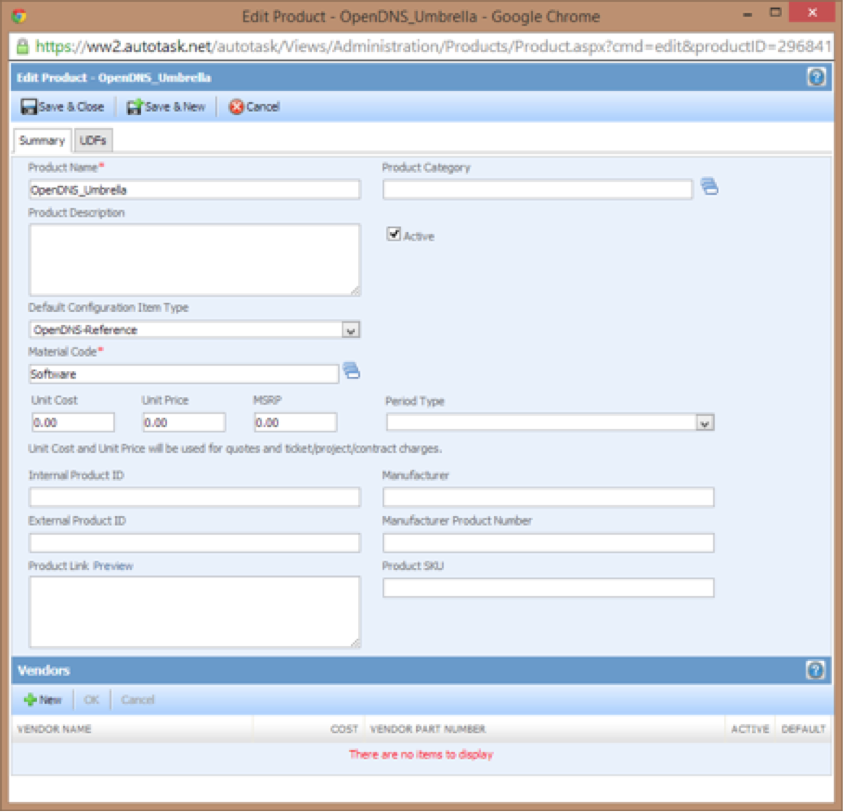
- 更新产品定义以反映所需的设置。
- 选择保存并关闭。
注意:
- 请勿将“产品名称”字符串从“OpenDNS_Umbrella”更改为其他内容。这会中断集成,但如果您重命名了该集成,请重新将其重命名以解决问题。
- 确保“活动:屏幕截图中所示的选项。
下表列出了已更新并包含在配置项中的每个Cisco Umbrella AutoTask字段的定义:
|
字段
|
描述
|
|
组织ID
|
Umbrella内部组织ID
|
|
最近更新者
|
上次与Umbrella进行同步的日期
|
|
座席
|
应用于此公司的席位总数。
|
|
网络总数
|
应用于此公司的网络总数
|
|
活动网络(7天)
|
过去七天内的活动网络总数
|
|
非活动网络(7天)
|
过去七天内处于非活动状态的网络名称列表
|
|
已部署Umbrella代理
|
已部署的Umbrella漫游代理数量
|
|
Umbrella代理活动7天
|
过去七天内处于活动状态的Umbrella漫游代理的数量
|
|
Umbrella代理处于非活动状态7天
|
过去7天内处于非活动状态的Umbrella漫游代理身份的名称
|
|
上个月的DNS查询
|
此公司在上一日历月中的DNS请求总数
|
|
上个月阻止的恶意软件感染
|
托管恶意软件的站点在过去一个日历月内被阻止访问的站点数量
|
|
上个月僵尸网络感染得到控制
|
托管僵尸网络命令和控制在过去一个日历月内被阻止访问的站点数量
|
|
上月排名靠前的域
|
上一个日历月访问次数最多的域的名称列表
|
|
上个月阻止的排名靠前的域
|
上一个日历月最常被阻止的域名的列表
|
|
上月排名靠前的类别
|
前一个日历月最常请求的内容类别列表,包括每个类别的请求数
|